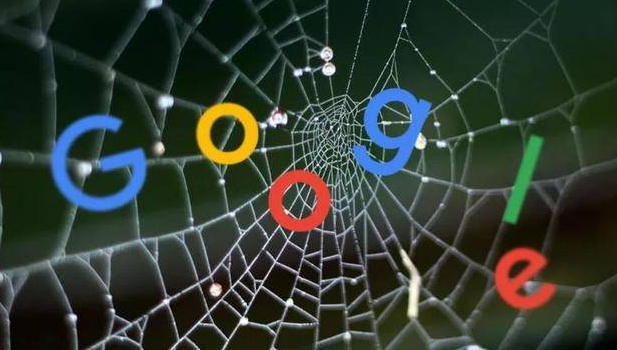详情介绍
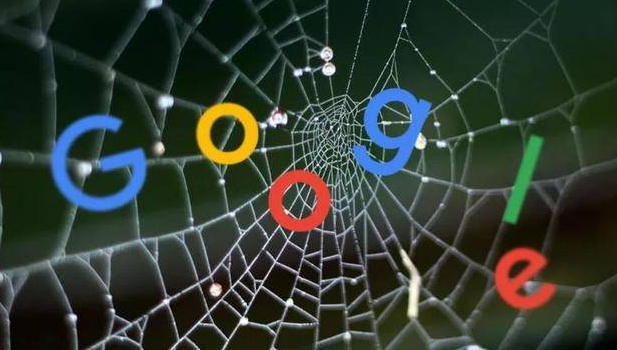
好的,以下是关于Chrome浏览器下载速度慢如何排查网络问题的内容:
1. 检查网络连接:确保设备已正确连接到互联网,并且网络稳定。可以尝试访问其他网站或刷新页面,确认网络是否正常工作。如果网络不稳定,可能会导致下载失败。使用在线网速测试工具,检测网络的下载速度、上传速度和延迟。如果网速过慢或不稳定,可能导致下载失败。
2. 更改DNS服务器:打开Chrome浏览器,点击右上角的三个点图标,选择“设置”。进入“隐私与安全”部分,找到“DNS设置”,尝试更换为公共DNS服务器,如Google的8.8.8.8或114.114.114.114。
3. 清理浏览器缓存和临时文件:按`Ctrl+Shift+Del`键,选择“所有时间”并勾选“缓存图像和文件”,点击“清除数据”。重启浏览器后重新添加下载任务。
4. 调整Cookie设置:在Chrome浏览器中,进入“设置”→“隐私与安全”→“Cookies和其他网站数据”,尝试调整Cookie的设置,或者清除现有的Cookie数据,然后重新进行下载测试。
5. 切换网络环境:如果当前使用的是无线网络,可以尝试切换到有线网络,或者更换到其他更稳定的网络环境中进行下载。
通过以上步骤,您可以有效排查Chrome浏览器下载速度慢的网络问题。如果问题仍然存在,建议检查是否有其他软件或系统设置影响了浏览器的正常功能。